Apple je otišao u grad s iOS 14, uvodeći niz novih značajki — kao što su Widgeti za početni zaslon i an Biblioteka aplikacija — to će gotovo sigurno poboljšati način na koji koristimo iPhone. To uključuje App Clips, zanimljiv dodatak koji vam omogućuje korištenje manjih, pojednostavljenih verzija aplikacija bez potrebe za njihovim punim preuzimanjem.
Sadržaj
- Kako koristite isječke aplikacije za iOS 14?
- Korištenje isječaka aplikacije za iOS 14
- Kako izbrisati isječke aplikacije s vašeg iPhonea
App Clips osmišljen je kako bi prevladao svaku nevoljkost koju bi korisnik mogao imati u isprobavanju novih aplikacija. Većina nas ima iPhone već neko vrijeme, tako da smo nakupili više od poštenog udjela aplikacija i potencijalno ne želimo više zatrpavati svoje uređaje. Međutim, App Clips rješava ovaj problem dopuštajući vam da dodate moderniju verziju aplikacije, dok je također skrivate u biblioteci aplikacija, gdje neće zauzimati dragocjeni prostor na početnom zaslonu. U ovom članku objašnjavamo kako koristiti i maksimalno iskoristiti App Clips, od preuzimanja isječaka za određene aplikacije do njihovog uklanjanja s vašeg iPhonea.
Preporučeni videozapisi
Kako koristite isječke aplikacije za iOS 14?
Upamtite, isječci aplikacije nisu dostupni u App Storeu. Čak i s aplikacijom koja ima dostupan isječak, njezina stranica u App Storeu omogućit će vam samo preuzimanje u cijelosti.
Povezano
- Zašto ne možete koristiti Apple Pay u Walmartu
- Imate iPhone, iPad ili Apple Watch? Morate ga ažurirati odmah
- Najbolje futrole za iPhone 14 Pro Max: 15 najboljih koje možete kupiti
Umjesto toga, isječcima aplikacije možete pristupiti putem raznih izvora. Možete kliknuti na poveznicu koja se nalazi na Safari web stranici, u poruci ili na Kartama ili skenirati QR kod pomoću kamere vašeg iPhonea. Također možete preuzeti isječke aplikacije pomoću komunikacija u blizini polja (NFC), iako je to dostupno samo za iPhone 7 i kasnijim modelima.
S obzirom na to da se isječci aplikacije mogu preuzeti putem različitih izvora, ne postoji jedinstvena baza podataka, stranica ili spremište koje sadrži sve moguće isječke koje možete pronaći. Morat ćete ih pronaći sami, pomoću pretraživanja weba i društvenih medija. Češće nego ne, vjerojatno ćete naletjeti na njih.
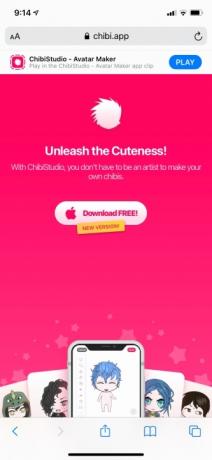
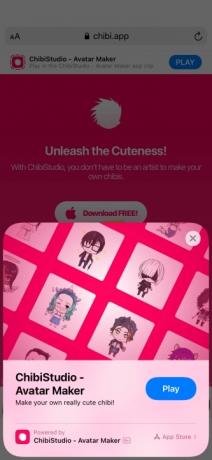

Ako postoji nova aplikacija koja vas zanima, odlazak na njezinu web stranicu pomoću Safarija obično je dobar način da saznate ima li dostupan isječak. Ako postoji isječak aplikacije, najvjerojatnije ćete vidjeti vezu za preuzimanje u natpisu na vrhu početne stranice.
Klikom na ovu vezu pojavit će se podprozor na dnu ekrana. Dodirnite Otvoren ili igra za preuzimanje isječka za aplikaciju. Isječak aplikacije pokrenut će se ubrzo nakon toga.
Korištenje isječaka aplikacije za iOS 14
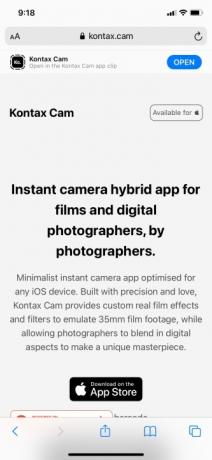
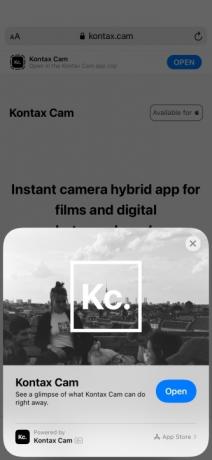
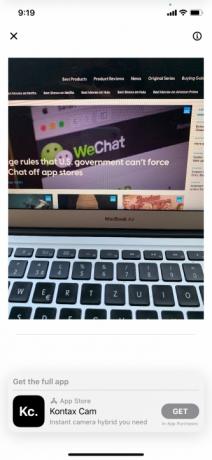
Kada koristite isječak aplikacije, povremeno ćete vidjeti jedan od dva bannera, bilo na vrhu ili dnu zaslona. Ovi natpisi vas obavještavaju da isječak aplikacije "pokreće" cijela aplikacija, dok će također sadržavati poveznicu na potpunu aplikaciju u App Storeu.
Možete odabrati da ih zanemarite, povlačenjem gore ili dolje na odgovarajućem natpisu da biste ga uklonili. Međutim, iako možete nastaviti koristiti isječak aplikacije na neodređeno vrijeme, zapamtite da će imati značajno smanjenu funkcionalnost u usporedbi s punom aplikacijom.
Isječci aplikacije bit će preuzeti u (i moći će se pronaći u) vašoj biblioteci aplikacija. Nećete ih moći premjestiti na početni zaslon.
Kako izbrisati isječke aplikacije s vašeg iPhonea
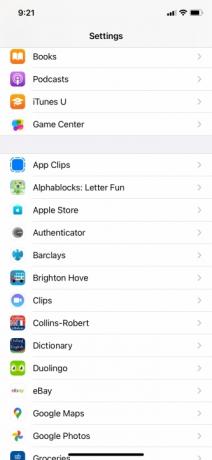
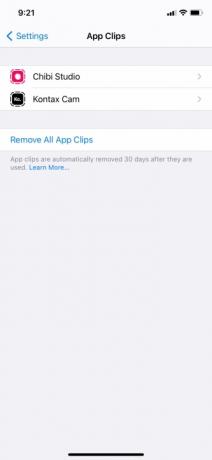
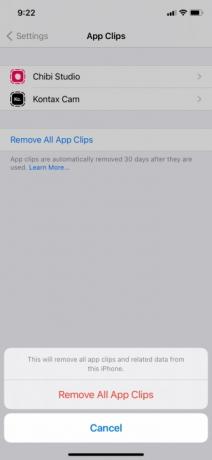
Također ne možete izbrisati isječke aplikacije iz svoje biblioteke aplikacija tako da odete u biblioteku i držite pritisnutu ikonu isječka (kao što možete s normalnim aplikacijama). Umjesto toga, morate ići na Postavke > Isječci aplikacije za brisanje isječaka s vašeg iPhonea. Odatle možete dodirnuti Ukloni sve isječke aplikacije za brisanje svih isječaka aplikacije. Također možete dodirnuti pojedinačni isječak, što će vas dovesti do novog zaslona na kojem ga možete izbrisati (Ukloni App Clip) ili idite na njegovu stranicu u App Storeu.
Ako uklonite isječak aplikacije sa svog iPhonea, očito ćete iznova morati pronaći vezu za preuzimanje ako je želite vratiti na svoj uređaj.
Preporuke urednika
- Najbolje aplikacije za spojeve u 2023.: naše 23 omiljene
- Ovaj mali gadget daje vam najbolju značajku iPhonea 14 za 149 USD
- 16 najboljih aplikacija za slanje poruka za Android i iOS u 2023
- Hoće li moj iPhone dobiti iOS 17? Ovdje su svi podržani modeli
- Evo kako iPadOS 17 podiže vaš iPad na višu razinu
Nadogradite svoj životni stilDigitalni trendovi pomažu čitateljima da prate brzi svijet tehnologije sa svim najnovijim vijestima, zabavnim recenzijama proizvoda, pronicljivim uvodnicima i jedinstvenim brzim pregledima.




